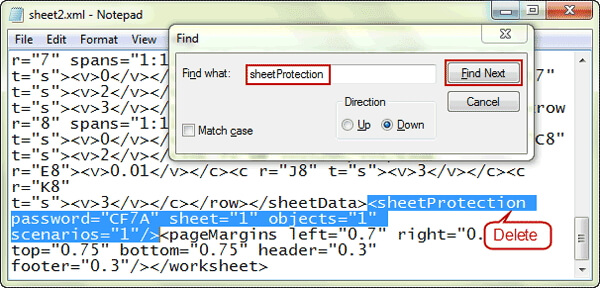3 metody odzyskiwania hasła do pliku Excel
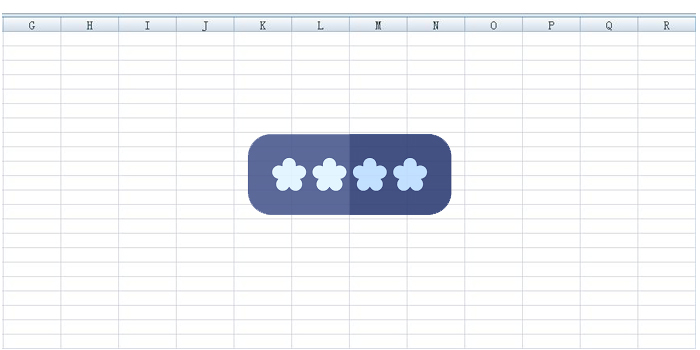
Wielu zwykłych użytkowników komputerów pracuje z arkuszami i plikami programu Excel do ważnych celów zawodowych lub osobistych. Ze względów bezpieczeństwa zwykle chronimy dokument również silnym hasłem. Ale od czasu do czasu mamy do czynienia z sytuacją, gdy desperacko zadajemy pytanie: "Czy ktoś może mi powiedzieć, jak odzyskać hasło do pliku Excela? Zapomniałem, ale muszę pilnie uzyskać dostęp do pliku".
Tak, to nie jest niezwykła sytuacja. Może się to zdarzyć wszystkim zwykłym użytkownikom tego bardzo przydatnego programu MS Office. Ale nie trzeba panikować ani czuć się zagubiony. Istnieje wiele metod łatwego i wygodnego odzyskania hasła. W tym artykule chcemy przedstawić trzy różne sposoby odzyskiwania hasła do pliku Excel.
1 Odzyskaj hasło do pliku Excel za pomocą Bezpłatne odzyskiwanie hasła Excel
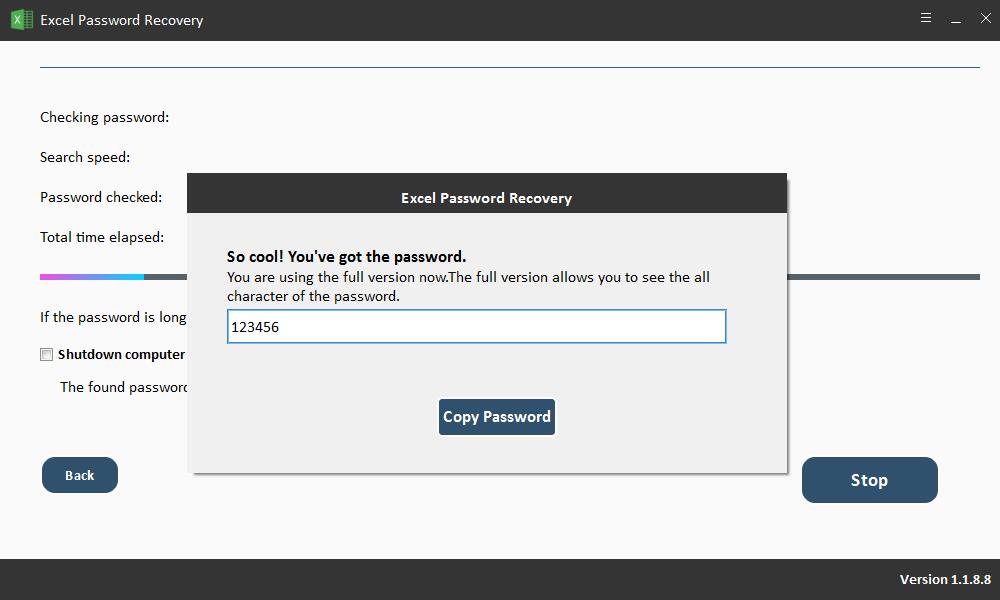
Bezpłatne odzyskiwanie haseł programu Excel oferuje wydajny i skuteczny sposób odzyskiwania haseł plików Excel. Robi to bez negatywnego wpływu na oryginalne dane. Tego narzędzia można użyć, gdy mamy do czynienia z typowymi sytuacjami, takimi jak zapomnienie hasła wymaganego do otwarcia pliku programu Excel lub niemożność edycji / kopiowania / drukowania zawartości pliku Excel.
2 Odzyskaj hasło do pliku Excel za pomocą narzędzia online
Jeśli nie chcesz pobierać programu innej firmy i wolisz korzystać z narzędzia online, tutaj chcielibyśmy przedstawić Ci LostMyPass. Narzędzie zapewnia trzy metody odzyskiwania: bezpłatne odzyskiwanie słabego hasła, silne odzyskiwanie hasła i brutalną siłę z maską. Aby odzyskać prawidłowe hasło, odzyskanie prawidłowego hasła zajmie tylko kilka minut. Sugerujemy jednak przyjrzenie się wadom tego narzędzia, zanim zdecydujesz się go użyć.
Jeśli zdecydujesz się wybrać to narzędzie, przygotuj następujące kroki do sprawdzenia:
Krok 1: Najpierw musisz zweryfikować swoją tożsamość.
Krok 2: Kliknij lub bezpośrednio upuść zablokowany plik Excel, aby go przesłać.
Krok 3: Proces odzyskiwania rozpocznie się natychmiast i automatycznie po zakończeniu przesyłania.
Krok 4: Odzyskane hasło zostanie wyświetlone na ekranie. Możesz go skopiować, aby odblokować plik Excel. Lub możesz pobrać odblokowany plik.
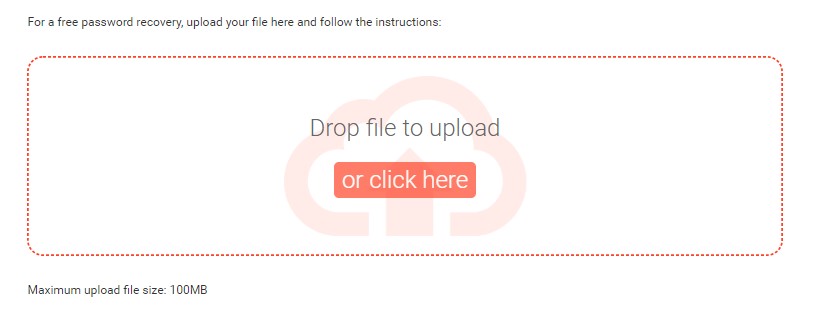
3 Zmień rozszerzenie pliku chronionego hasłem arkusza programu Excel
Jak wiemy, normalnym rozszerzeniem dla plików Excel jest .xlxs lub .xls. lub .csv. Zmieniając to rozszerzenie na .zip i wykonując kilka prostych kroków, można zmienić status dokumentu chronionego, a na koniec pliki zapisać ponownie jako zwykły plik Excel z rozszerzeniem .xls / .xlxs. Jednak ta metoda działa tylko z wersjami 2010 lub wcześniejszymi. Co więcej, można go użyć tylko do odzyskania hasła w arkuszu programu Excel, a nie w skoroszycie programu Excel.
Tak czy inaczej, oto kroki związane z tym procesem:
Krok 1: Należy utworzyć kopię zapasową bezpiecznego pliku hasła. Ma to na celu uniknięcie całkowitej utraty pliku na wypadek, gdyby coś poszło nie tak.
Krok 2: Musimy kliknąć chroniony arkusz programu Excel prawym przyciskiem myszy i wybrać opcję "Zmień nazwę". Teraz zmień nazwę pliku, modyfikując rozszerzenie pliku z "xls" lub "xlxs" na ".zip".
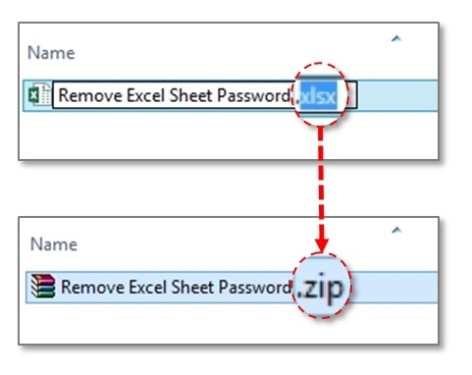
Krok 3: Następnie zawartość pliku zip jest teraz rozpakowana.
Krok 4: Teraz poszukaj nazwy pliku w formacie ".xml".
Krok 5: Następnie musimy dwukrotnie kliknąć plik XML i otworzyć go za pomocą edytora XML.
Krok 6: Następnie, naciskając kombinację klawiszy "Ctrl + F", musisz znaleźć "Ochrona arkusza". Teraz poszukaj linii zaczynającej się od " Krok 7: Następnie słowo należy usunąć z pliku i zapisać. Krok 8: Ostatnim krokiem jest konwersja pliku ".zip" na ".csv", ".xlxs" lub ".xls" i potwierdzenie zmiany. Dzięki temu otrzymasz niechronioną wersję pliku programu Excel.